iPhonen käyttöopas
- Tervetuloa
- Uutta iOS 12:ssa
-
- Herättäminen ja avaaminen
- Tutustu peruseleisiin
- Tutustu iPhone X:n ja uudempien mallien eleisiin
- 3D Touchin käyttäminen esikatseluille ja oikoteille
- Tutustu Koti-valikkoon ja appeihin
- Asetusten muuttaminen
- Näyttökuvan ottaminen
- Äänenvoimakkuuden säätäminen
- Äänten ja värinän muuttaminen
- Sisällön etsiminen
- Ohjauskeskuksen käyttäminen ja muokkaaminen
- Tänään-näkymän katsominen ja järjestäminen
- Ominaisuuksien käyttäminen lukitulta näytöltä
- Matkustaminen ja iPhone
- Ruutuajan, aikarajojen ja rajoitusten asettaminen
- iPhonen synkronoimien iTunesia käyttäen
- Akun lataaminen ja akun tilan seuraaminen
- Tilakuvakkeiden merkitykset
-
- Laskin
- Kompassi
- Etsi ystäväni
- Etsi iPhoneni
-
- Sähköpostin kirjoittaminen
- Osoitteen lisääminen ja sähköpostin lähettäminen
- Sähköpostin katsominen
- Sähköpostin luonnoksen tallentaminen
- Sähköpostien liputtaminen ja suodattaminen
- Sähköpostien järjestäminen
- Sähköpostin etsiminen
- Sähköpostien poistaminen ja palauttaminen
- Liitteiden käyttäminen
- Sähköpostien tulostaminen
-
- iMessagen sekä teksti- ja multimediaviestien käyttöönotto
- Viestien lähettäminen ja vastaanottaminen
- Viestien animoiminen
- Kuvien, videon ja äänen lähettäminen
- iMessage-appien käyttäminen
- Animojien ja memojien käyttäminen
- Digital Touch ‑tehosteen lähettäminen
- Rahan lähettäminen ja vastaanottaminen Apple Paylla
- Ilmoitusten muuttaminen
- Viestien suodattaminen, estäminen ja poistaminen
-
- Kuvien ja videoiden näyttäminen
- Kuvien ja videoiden muokkaaminen
- Kuvien järjesteleminen albumeihin
- Kuvista hakeminen
- Kuvien ja videoiden jakaminen
- Muistojen katsominen
- Henkilöiden löytäminen Kuvista
- Kuvien selaaminen sijainnin mukaan
- iCloud-kuvien käyttäminen
- Kuvien jakaminen käyttäen iCloudin Jaettuja albumeita
- Oman kuvavirran käyttäminen
- Kuvien ja videoiden tuominen
- Kuvien tulostaminen
- Pörssi
- Vinkit
- Sää
-
- iPhonen mukana tulevat lisävarusteet
- Bluetooth-laitteiden yhdistäminen
- Äänen ja videon suoratoistaminen muihin laitteisiin
- Äänen hallitseminen useissa laitteissa
- AirPrint
- Applen EarPods-kuulokkeiden käyttäminen
- Apple Watch
- Magic Keyboardin käyttäminen
- Langaton lataaminen
- Handoff
- Universaalin leikepöydän käyttäminen
- Wi-Fi-puheluiden soittaminen ja vastaanottaminen
- iPhonen käyttäminen Wi-Fi-yhteyspisteenä
- iPhonen internet-yhteyden jakaminen
- Tiedostojen siirtäminen iTunesilla
-
-
- Pääsykoodin asettaminen
- Face ID:n käyttöönotto
- Touch ID:n käyttöönotto
- Pääsyn salliminen tai estäminen kohteisiin, kun iPhone on lukittu
- Salasanojen luominen verkkosivuille ja apeille
- Verkkosivujen ja appien salasanojen jakaminen
- Tekstiviestipääsykoodien automaattinen täyttö iPhonessa
- Apple ID:n turvallisuuden parantaminen
- iCloud-avainnipun käyttöönotto
- VPN-yhteyden käyttäminen
-
- iPhonen käynnistäminen uudelleen
- iPhonen pakottaminen käynnistymään uudelleen
- iOS-ohjelmiston päivittäminen
- iPhonen varmuuskopioiminen
- iPhonen oletusasetusten palauttaminen
- iPhonen palauttaminen
- iPhonen myyminen tai antaminen pois
- Kaiken sisällön ja kaikkien asetusten tyhjentäminen
- Asetusprofiileiden asentaminen tai poistaminen
-
- Alkuun pääseminen käyttöapuominaisuuksien kanssa
- Käyttöavun oikotiet
-
-
- Laita VoiceOver päälle ja harjoittele VoiceOveria
- VoiceOverin asetusten muuttaminen
- VoiceOver-eleiden opetteleminen
- iPhonen käyttäminen VoiceOver-eleillä
- VoiceOverin ohjaaminen roottorilla
- Näytöllä näkyvän näppäimistön käyttäminen
- Sormella kirjoittaminen
- VoiceOverin ohjaaminen Magic Keyboardilla
- Pistekirjoituksen kirjoittaminen näyttöön VoiceOverin avulla
- Pistekirjoitusnäytön käyttäminen
- VoiceOverin käyttäminen apeissa
- Puhu valinnat, puhu näyttö, kirjoitettaessa puhu
- Näytön zoomaus
- Suurennuslasi
- Näytön asetukset
- Face ID ja huomio
-
- Ohjattu käyttö
-
- Tärkeitä turvallisuustietoja
- Tärkeitä tietoja käsittelystä
- iPhonen tietojen näyttäminen
- Mobiiliverkkoasetusten katsominen tai muuttaminen
- Lisätietoja iPhonen ohjelmistosta ja huollosta
- FCC-vaatimustenmukaisuus
- ISED Canada -vaatimustenmukaisuus
- Luokan 1 laserin tiedot
- Apple ja ympäristö
- Tietoja hävittämisestä ja kierrättämisestä
- Copyright
Kansainvälisten näppäimistöjen käyttäminen iPhonessa
Kansainväliset näppäimistöt mahdollistavat tekstin kirjoittamisen monilla eri kielillä, myös joillakin aasialaisilla kielillä ja oikealta vasemmalle kirjoitettavilla kielillä. Jos haluat nähdä luettelon tuetuista näppäimistöistä, siirry Applen iPhone-verkkosivustoon, valitse iPhonesi, klikkaa ”Tekniset tiedot” ja vieritä Kielet-kohtaan.
Näppäimistöjen hallitseminen Asetuksissa
Avaa Asetukset
 > Yleiset > Näppäimistö.
> Yleiset > Näppäimistö.Napauta Näppäimistöt ja tee jokin seuraavista:
Näppäimistön lisääminen: Napauta Lisää näppäimistö ja valitse sitten näppäimistö luettelosta. Voit lisätä useampia näppäimistöjä toistamalla saman uudelleen.
Näppäimistön poistaminen: Napauta Muokkaa, napauta poistettavan näppäimistön vieressä
 , napauta Poista ja napauta sitten Valmis.
, napauta Poista ja napauta sitten Valmis.Näppäimistöluettelon muokkaaminen: Napauta Muokkaa, vedä näppäimistön vieressä oleva
 uuteen paikkaan luettelossa ja napauta sitten Valmis.
uuteen paikkaan luettelossa ja napauta sitten Valmis.
Jos olet lisännyt muiden kielten näppäimistöjä, voit kirjoittaa kahdella kielellä tarvitsematta vaihtaa näppäimistöä. Näppäimistö vaihtuu automaattisesti niiden kahden kielen välillä, joilla kirjoitat useimmin. (Ei käytettävissä kaikille kielille.)
Näppäimistöjen vaihtaminen kirjoitettaessa
Kun kirjoitat tekstiä, pidä painettuna
 näppäimistössä.
näppäimistössä.Liu'uta sormesi sen näppäimistön nimelle, johon haluat vaihtaa.
Voit myös vaihtaa näppäimistöstä toiseen napauttamalla ![]() . Näytä muita käytössä olevia näppäimistöjä napauttamalla uudelleen.
. Näytä muita käytössä olevia näppäimistöjä napauttamalla uudelleen.
Aksenttimerkillä varustetun kirjaimen tai muun merkin syöttäminen kirjoitettaessa
Kun kirjoitat, pidä painettuna näppäimistössä olevaa kirjainta, numeroa tai symbolia, jonka vaihtoehto haluamasi merkki on.
Jos esimerkiksi haluat syöttää kirjaimen é, pidä painettuna e-näppäintä ja valitse sitten vaihtoehto liu’uttamalla.
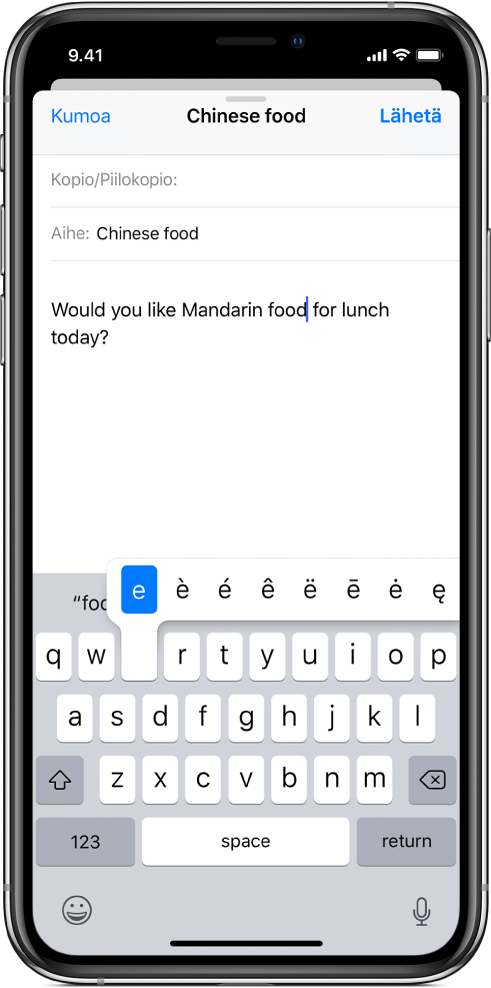
Voit myös tehdä seuraavaa:
Thai-näppäimistö: Valitse kielen numeroita pitämällä vastaavia arabialaisia numeroita painettuna.
Kiinan, japanin tai arabian näppäimistö: Syötä ehdotettu merkki tai ehdotus näppäimistön yläreunasta napauttamalla sitä. Näet enemmän ehdotuksia pyyhkäisemällä vasemmalle.
Huomaa: Voit katsoa koko ehdotusluettelon napauttamalla oikealla olevaa ylöspäin osoittavaa nuolta. Voit palata lyhyen luetteloon napauttamalla alaspäin osoittavaa nuolta.
Tekstin korvauksen luominen
Käyttäessäsi tiettyjä kiinalaisia tai japanilaisia näppäimistöjä voit luoda sanasta ja syötetyistä merkkipareista tekstin korvauksen. Tekstin korvaus lisätään omaan sanakirjaasi. Kun kirjoitat tekstioikotien ja käytät tuettua näppäimistöä, tekstioikotie korvataan siihen liittyvällä sanalla tai syötteellä.
Oikotiet ovat saatavilla seuraaville:
Yksinkertaistettu kiina: pinyin
Perinteinen kiina: pinyin and zhuyin
Japani: romaji ja kana
Avaa Asetukset
 > Yleiset > Näppäimistö.
> Yleiset > Näppäimistö.Napauta Tekstin korvaus.
Napauta
 -painiketta yläoikealla.
-painiketta yläoikealla.Kirjoita sana tai syöte Sanonta-kenttään ja kirjoita tekstioikotie, jota haluat sille käyttää, Oikotie-kenttään.
Henkilökohtaisen sanakirjan nollaaminen
Avaa Asetukset
 > Yleiset > Nollaa.
> Yleiset > Nollaa.Napauta Nollaa näppäimistön sanakirja
Kaikki muokatut sanat ja oikotiet poistetaan, ja näppäimistön sanakirja palaa oletustilaan.